
Bine ati venit pe blogul infobiz-live.ru!
Astăzi vom afla cum vă puteți ascunde în condiții de siguranță fișiere și foldere de pe computer.
Cred că mulți dintre voi ați confruntat cu această situație, atunci când aveți nevoie pentru a ascunde parolele, sau chiar oricare dintre fișierele de ochii indiscreti. Dar cum să o facă, nu toată lumea știe.
Există mai multe moduri diferite. O să-ți spun despre unul dintre cele mai simple dintre ele, dar de încredere.
Deci, prima cale.
Modul standard de a ascunde un folder cu fișierele din sistemul de operare Windows este o acțiune foarte simplă.
În primul rând avem nevoie pentru a crea un dosar nou și să dea un nume la alegerea ta. În cazul nostru, voi numi-o „dosarul secret“.
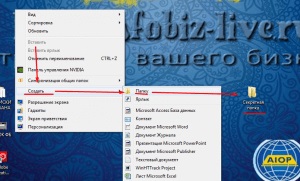
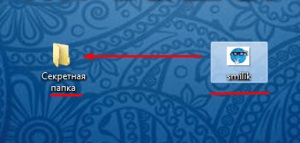
Apoi, în dosarul secret proprietăți trebuie să specifice modul „Ascuns“
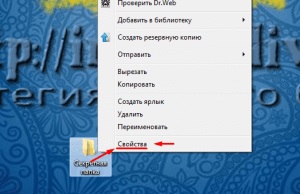
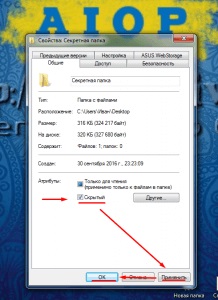
Următorul pas, trebuie să configurați afișarea folderelor ascunse în Windows.
• Mergeți la Windows Control Panel și deschideți "Folder Options".
• În tab-ul „View“ din lista de setări avansate, derulați până la „fișiere și foldere ascunse“, selectați „Nu afișează fișierele ascunse, foldere și unități de stocare.“
• Faceți clic pe "OK".
După dosar vor fi ascunse acțiunile de mai sus și nu vor fi vizibile la exterior. Dar, pentru ca să-i devină din nou prea, trebuie doar pentru a arăta fișierele și folderele ascunse în Panoul de control Windows. Acesta este cel mai simplu mod.
Metoda doi.
Această metodă vă permite nu numai pentru a ascunde și a cripta un dosar, dar, de asemenea, pentru a stabili accesul printr-o parolă. Metoda foarte simplu și eficient.
Pasul 1. Trebuie să creați un folder pe desktop cu orice nume, în cazul nostru „My Folder“:
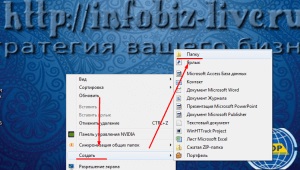
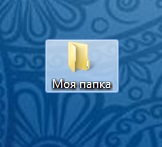
Pasul 2. Apoi, deschideți dosarul, și de a crea în ea un nou document text:
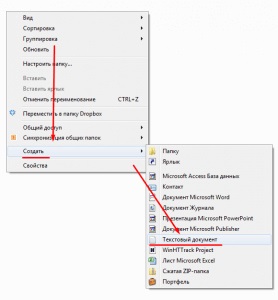
Pasul 3. Deschideți un document text prin dublu-clic și lipi text în ea:
Pasul 4. Modificați fraza VVESTI_PAROL_SYUDA parola pe care doriți să utilizați pentru a debloca accesul la folderul protejat. De exemplu, puteți utiliza parola 123456, și apoi o linie cu parola în codul ar arata astfel:
dacă nu% trece% == 123456 Goto FAIL
Pasul 5: Apoi, salvați fișierul creat în format numit .bat locker.bat. Pentru a face acest lucru, selectați Salvare ca ... mai multe ferestre în partea de jos pentru a selecta tipul de fișier: Toate fișierele (Salvare ca tip:. Toate fișierele (* *)):
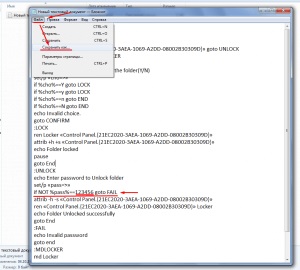
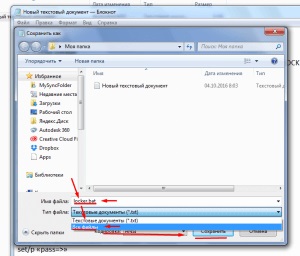
Pasul 6. După aceea, facem clic de două ori pe fungii locker.bat exista un nou folder numit Locker. în care puteți stoca informațiile:
Pasul 7. Pentru a ascunde dosarul nostru de ochii indiscreti, faceți clic pe locked.bat dublu clic pe fișierul. În fereastra care se deschide, veți fi întrebat dacă doriți să ascundeți un Locker dosar. Spunând Y, acest director este ascuns:
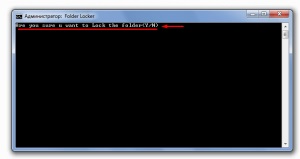
Pentru dosar Locker a devenit din nou disponibil, dublu-clic pe același fișier locked.bat și introduceți parola în terminalul pe care l-ați utilizat în pasul №4.
Vizitatori: 1 astăzi Total 197.
Ați putea dori, de asemenea:
Domeniul de panoul lateral principal
Aboneaza-te la newsletter-ul blog-ul și a rămâne la curent cu toate noutățile.
Timp pentru a schimba regulile.
Stiri Bloguri

Postări recente
posturi de rating
Rapid și de încredere Web Hosting
Câștigurile fără investiții
câștigurile Criptomonedă

